QRコードをiPhoneで読み取ったけれど、後からもう一度確認したいと思ったことはありませんか?
日常生活やビジネスシーンで活躍するQRコードは、一瞬で情報にアクセスできる便利なツールです。
しかし、いざというときに「あのQRコード、どこにいったっけ?」と困った経験を持つ方も多いのではないでしょうか。
本記事では、iPhoneで読み取ったQRコードを後から確認するための方法をわかりやすく解説します。
写真アプリを使った確認方法や履歴を残せるおすすめアプリ、注意すべきセキュリティ対策なども取り上げます。
iPhoneユーザーにとって実用的で、すぐに役立つ内容をまとめているので、QRコードを賢く活用したい方はぜひ参考にしてください。
iPhoneでQRコードを読み取るメリットと活用法

QRコードの基本と使用シーン
QRコードは、情報を瞬時に読み取れる便利なツールです。
もともとは物流管理のために開発されましたが、今では個人から企業まで幅広く利用されています。
ウェブサイトのURL、Wi-Fiの接続情報、連絡先の登録、支払いリンクなど、日常生活のあらゆる場面で活用できます。
例えば、レストランでは紙のメニューの代わりにQRコードを読み取ってデジタルメニューを表示するスタイルが主流になりつつあります。
また、コンサートや展示会の入場時にチケット代わりとして使われることも一般的です。
最近では、自治体のお知らせや医療機関の診察券、公共施設の利用案内にも採用されるなど、ますます利用範囲が広がっています。
iPhoneのQRコードリーダーの使い方
iPhoneでは、標準搭載のカメラアプリを起動し、QRコードにかざすだけで自動的に読み取りが開始されます。
読み取られた情報は、画面上部にバナーとして表示され、タップすることでリンク先に即座にアクセス可能です。
また、カメラアプリに表示された通知は数秒間残るため、うっかり見逃してしまった場合も落ち着いて対応できます。
さらに、コントロールセンターに「コードスキャナー」機能を追加しておけば、カメラを開かずとも素早く読み取りができます。
このスキャナーでは、過去に読み取った履歴を簡単に確認できるアプリと連携させることもできます。
QRコードを読むことの利便性
QRコードを利用する最大の利点は、情報入力の手間が省ける点です。
例えば、イベント情報の取得や電子クーポンの利用、ネットショッピングでの支払い情報の自動入力など、時間の短縮と入力ミスの防止に直結します。
それに加え、観光地の案内表示やバスの時刻表、病院の予約システムなどにも広く使われており、紙の案内を持ち歩く必要がなくなります。
視覚的なアイコンとして直感的に使えるため、子どもから高齢者まで幅広い層にとって親しみやすい存在です。
今後もその利便性と対応範囲はますます拡大していくでしょう。
QRコードを後から確認する方法

iPhoneの写真アプリでのQRコードの確認
カメラでQRコードを撮影していれば、「写真」アプリで画像として保存されています。
この方法は、標準のカメラアプリでQRコードを読み取った際に通知を見逃してしまった場合にも非常に便利です。
撮影されたQRコードの画像を開けば、後からでも再度QRコードを読み取ることが可能です。
また、画像を長押しすると一部のiOSバージョンでは自動的にリンクのプレビューが表示されることもあります。
さらに、他のQRコードリーダーアプリを使用すれば、保存された画像を読み取って情報を抽出することができます。
この機能を活用すれば、複数のQRコードをまとめて保存しておき、必要なときに確認するという使い方も可能になります。
ビジネスシーンでは、会議資料や名刺の管理においても重宝される活用方法です。
QRコード履歴の保存と管理の仕方
標準のカメラアプリではQRコードの履歴が自動的に保存されないため、必要に応じて専用のQRコードリーダーアプリを使用するのが賢明です。
これらのアプリでは、読み取ったQRコードの情報を自動的に記録し、日付や内容ごとに一覧表示できる機能が搭載されています。
たとえば、「QRコードリーダー for iPhone」や「QRbot」などは、履歴機能のほかにクラウド連携やバックアップ機能も提供しています。
一部アプリでは履歴にメモを添付したり、お気に入り登録することもできるため、重要なQRコードの管理にも適しています。
こうしたアプリを活用することで、後からQRコードを探す手間が省け、業務効率の向上にもつながります。
また、パスワードロックなどセキュリティ機能があるアプリを選ぶと、安心して履歴を保存できます。
異なるアプリでのQRコード確認方法
LINEやGoogleアプリ、Instagramなど、QRコード読み取り機能を持つアプリも多数存在しています。
それぞれのアプリには独自の履歴保存機能が搭載されていることがあり、アプリ内で読み取ったQRコードは履歴として保存される場合があります。
たとえば、LINEではトーク履歴にQRコードの読み取り結果が残ることがあり、Googleアプリではスキャン履歴がアカウントと紐付いて確認できる場合があります。
アプリによっては履歴がクラウドと同期され、他のデバイスからアクセスできることもあるため、活用の幅が広がります。
ただし、履歴の保存先や保存期間はアプリごとに異なるため、事前に設定画面やヘルプ機能で確認しておくことが大切です。
複数のアプリを使い分ける際には、どのアプリで読み取ったQRコードがどこに保存されるかを把握しておくと、後からの確認がスムーズになります。
iPhoneでQRコードを確認する際の注意点
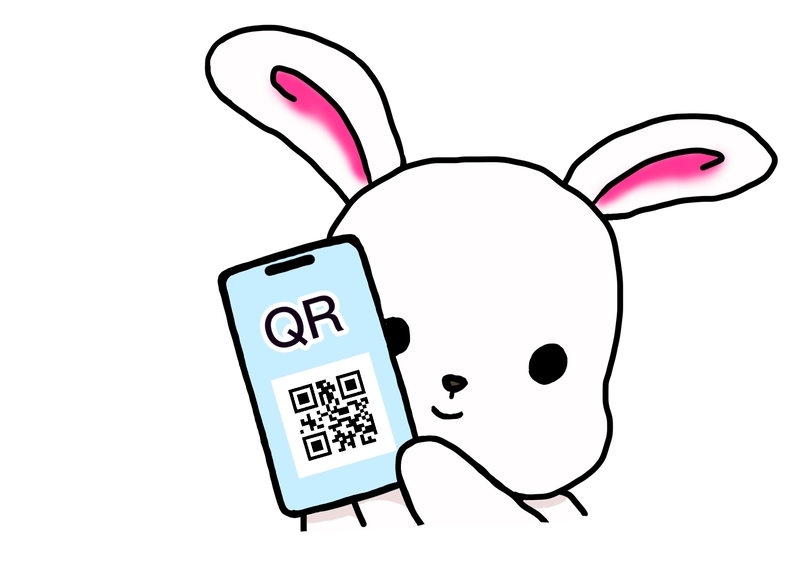
プライバシーとセキュリティの考慮
QRコードには、個人情報やログインリンク、決済情報などが埋め込まれていることが多く、読み取ることで機密性の高い情報にアクセスすることになります。
そのため、QRコードを不用意に共有したり、出所不明のQRコードを読み取る行為は、情報漏洩やフィッシング詐欺のリスクを伴います。
特に、SNSやメールで送られてくるQRコードには注意が必要で、第三者によって作成された悪質なコードである可能性も否定できません。
また、QRコードの読み取り履歴を残すアプリを使用する際は、そのアプリがどのような情報を保存し、どのように取り扱っているかを事前に把握しておく必要があります。
アプリのプライバシーポリシーやセキュリティ設定を確認し、不必要な情報がクラウドなどにアップロードされないよう設定を変更することも大切です。
特にビジネスで使用する場合や、他人の個人情報を含むQRコードを扱う際には、社内のセキュリティポリシーと照らし合わせることが推奨されます。
QRコードを読み取った後のアクション
URLリンクを含むQRコードを読み取った場合は、即座にリンクを開くのではなく、まずはそのURLの安全性を確認するようにしましょう。
アプリによっては、リンク先のプレビューが表示される機能があり、これを活用することでフィッシングサイトや偽装サイトへのアクセスを未然に防ぐことができます。
さらに、セキュリティ対策アプリやブラウザ拡張機能を利用すれば、危険なURLを自動的にブロックする機能も利用可能です。
また、読み取った情報が重要な場合は、ただその場でアクセスするだけでなく、内容をメモアプリやクラウドメモ、ToDoリストなどに記録しておくことで、後から簡単に確認できるようになります。
これにより、忘れてしまったリンク先の内容や、再度アクセスしたいタイミングでスムーズに目的の情報にたどり着けます。
ビジネスや日常生活で頻繁にQRコードを利用する方には、読み取った情報を整理・保存する習慣を持つことをおすすめします。
よくある質問(FAQ)
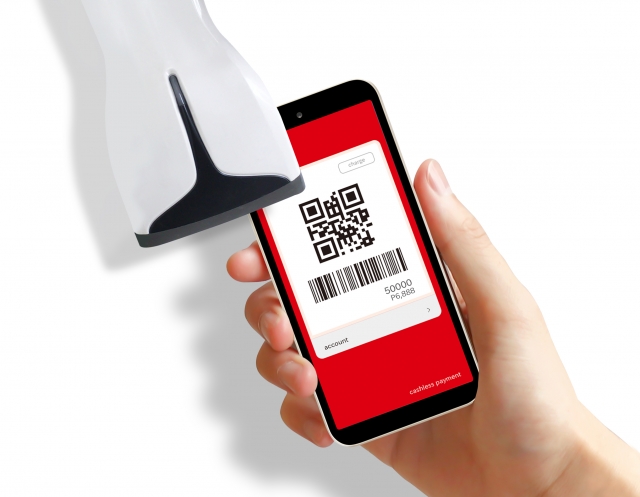
QRコードを読み取った履歴はどこに保存されるの?
標準のカメラアプリではQRコードの履歴は保存されません。
つまり、一度読み取ったQRコードのリンク先を後から確認しようとしても、カメラアプリ単体ではその情報にアクセスできないということになります。
これは、カメラアプリが一時的な読み取り専用の機能にとどまっており、ログを蓄積する設計になっていないためです。
しかし、サードパーティ製のQRコードリーダーアプリや、SNSアプリ(例えばLINEやGoogleアプリ)では、読み取った履歴を自動的に記録してくれる機能が備わっている場合があります。
アプリによっては読み取った日時や回数、QRコードの種類(URL、テキスト、連絡先など)を分類して保存できるものもあります。
履歴を振り返ることで、もう一度アクセスしたいQRコードを簡単に探し出せるため、ビジネスや学習目的でQRコードを多用する人にとっては非常に便利です。
QRコードを確認するためのおすすめアプリは?
「QRbot」「Quick Scan」「QRコードリーダー for iPhone」などは、iPhoneユーザーから高い評価を得ているおすすめアプリです。
これらのアプリはQRコードの読み取り精度が非常に高く、読み取り速度もスムーズでストレスを感じさせません。
また、読み取った履歴を一覧で表示したり、必要な情報にタグをつけて分類したりする機能もあります。
さらに、一部のアプリでは、履歴をiCloudやGoogleドライブに自動バックアップしたり、読み取った内容を他のアプリと連携して共有したりする機能も備わっています。
例えば、読み取ったURLをSafariで開いたり、メモ帳に保存したり、LINEやメールで友人と共有するなど、実用性が非常に高いです。
無料で使える範囲も広く、基本的な機能はコストをかけずに十分活用できます。
有料版にアップグレードすることで、広告の非表示や高度なフィルター機能、クラウド同期などが利用可能になるケースもあります。
用途に応じて、最適なアプリを選ぶと良いでしょう。
まとめと今後のQRコードの利用法
QRコードの未来と進化
QRコードは、今後も進化を続ける技術です。
従来の白黒のシンプルなデザインから、企業ロゴやカラフルなデザインを取り入れたカスタムQRコードが増え、ブランドの個性をアピールする手段にもなっています。
また、AR(拡張現実)やVR(仮想現実)と連携するQRコードも登場しており、現実世界とデジタル情報の融合がさらに加速しています。
さらに、店舗の在庫管理や農業分野の生産履歴管理、医療現場での患者情報管理など、業種を問わず実用的な利用が進んでいます。
位置情報との連携によって、現場でしかアクセスできない情報を提供する「限定情報QRコード」なども活用され、地域活性化や観光促進にも役立っています。
決済システムとの統合も一段と進んでおり、PayPayやLINE Payなど、スマートフォン決済の基盤技術としてQRコードは今後も不可欠な存在となるでしょう。
iPhone活用法のさらなる可能性
iPhoneにはQRコードを活用できる機能が数多くあります。
標準のカメラアプリだけでなく、「ショートカット」や「メモ」、「リマインダー」など、さまざまなアプリと組み合わせることで、独自のワークフローを作ることができます。
たとえば、特定のQRコードを読み取ると、指定のメールを自動で作成・送信したり、特定の音楽を再生するなどの自動化が可能です。
また、QRコードの読み取り結果をiCloudや外部クラウドサービスと連携させれば、家族やチームとの情報共有もスムーズに行えます。
さらに、アクセシビリティの観点からも、視覚に制限のあるユーザーが音声で内容を読み上げてもらえる機能なども活用できます。
日常の情報管理をよりスマートにし、個人の生活だけでなくビジネスシーンでも効果的に役立てられるツールとして、今後の可能性は無限に広がっています。
QRコードの活用とiPhoneの機能を掛け合わせることで、あなたの暮らしや仕事をさらに便利にするヒントがきっと見つかるでしょう。